اگر فایلها را سازماندهی میکنید، احتمالاً وب پوشهها و زیرپوشههایی دارید که همه دادههای شما را در خود نگه میدارند. اگر متوجه شدید که کمی بیش از حد سازماندهی کرده اید، ممکن است بخواهید دو پوشه را در یک پوشه ادغام کنید.
اما تغییر ساختار پوشه موجود دشوارتر از آن چیزی است که به نظر می رسد. هیچ دکمه ادغام پوشه برای ترکیب چند پوشه وجود ندارد – باید به صورت دستی به هر دایرکتوری بروید، Ctrl + A را فشار دهید تا همه فایل ها را انتخاب کنید، پوشه های جدیدی را در مقصد ایجاد کنید و فایل ها را کپی کنید.
خوشبختانه راههای زیادی برای ادغام پوشهها در ویندوز 10 (یا ویندوز 11) وجود دارد. از برنامه های شخص ثالث گرفته تا روش های داخلی مایکروسافت ویندوز، در اینجا مروری بر بهترین آنها وجود دارد.
ادغام پوشه ها با همین نام در ویندوز 10/11
قبل از اینکه وارد برنامههای شخص ثالث یا اسکریپتهای Powershell شویم، به گزینههای پیشفرض موجود نگاه میکنیم. در حالی که گزینه "فولدر ادغام" در ویندوز وجود ندارد، روشی برای ادغام پوشه ها با کپی پیست کردن آنها وجود دارد.
هنگامی که پوشه ای روی پوشه دیگری با همین نام کپی می شود، ویندوز به طور خودکار محتویات آن را ادغام می کند و از شما می خواهد که هر گونه تضاد فایل را حل کنید. در اینجا نحوه انجام آن آمده است:
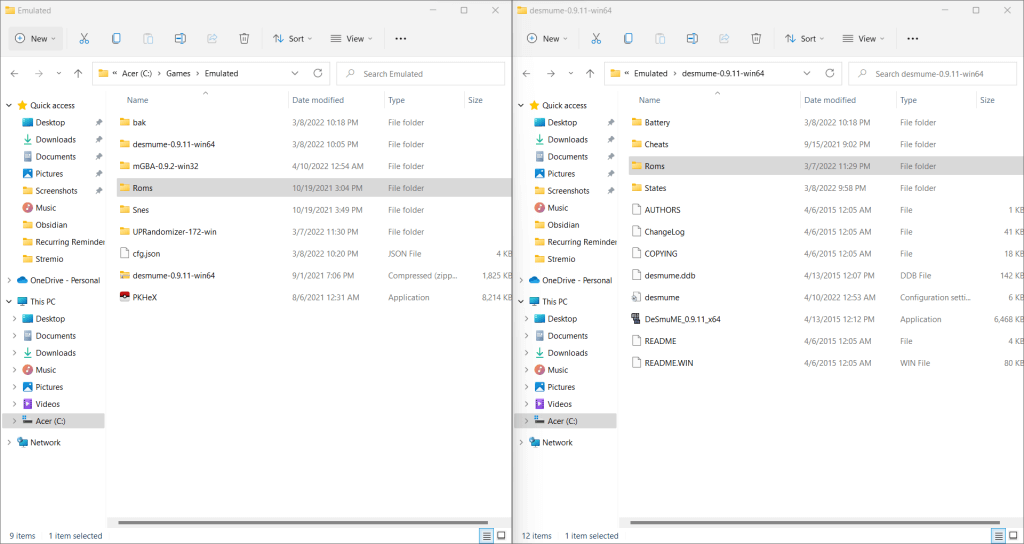
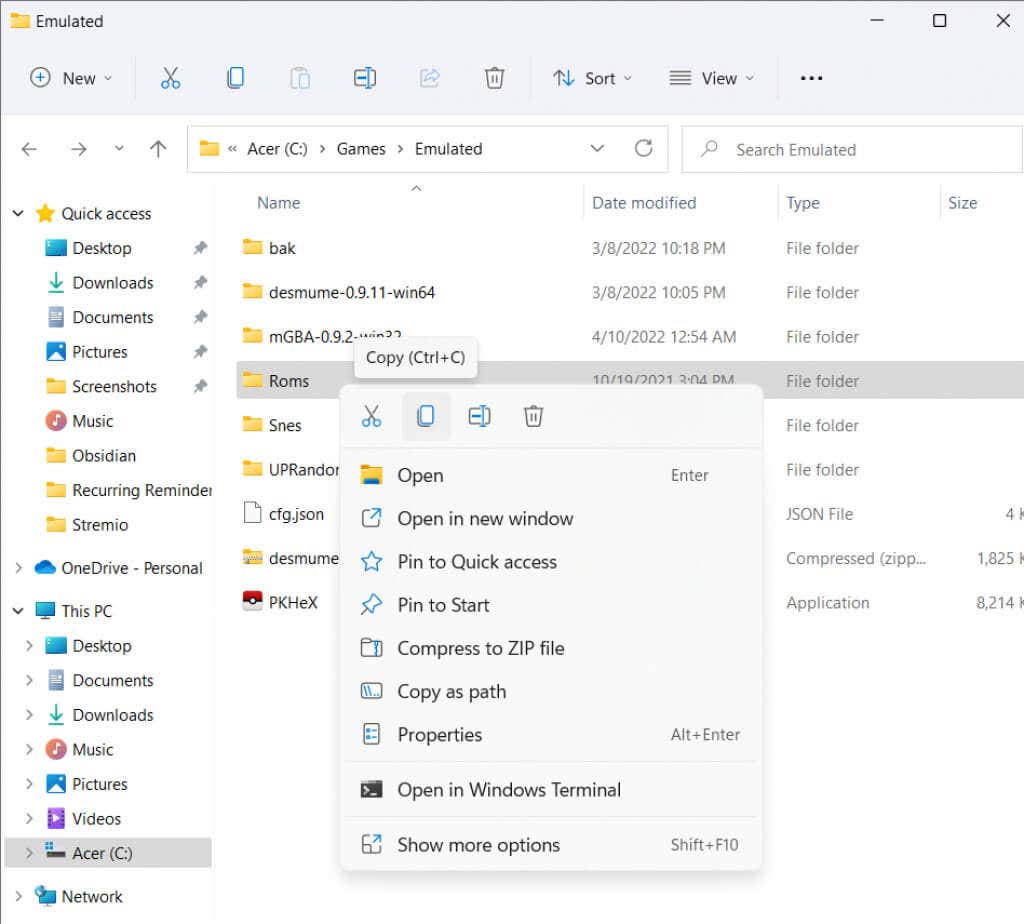
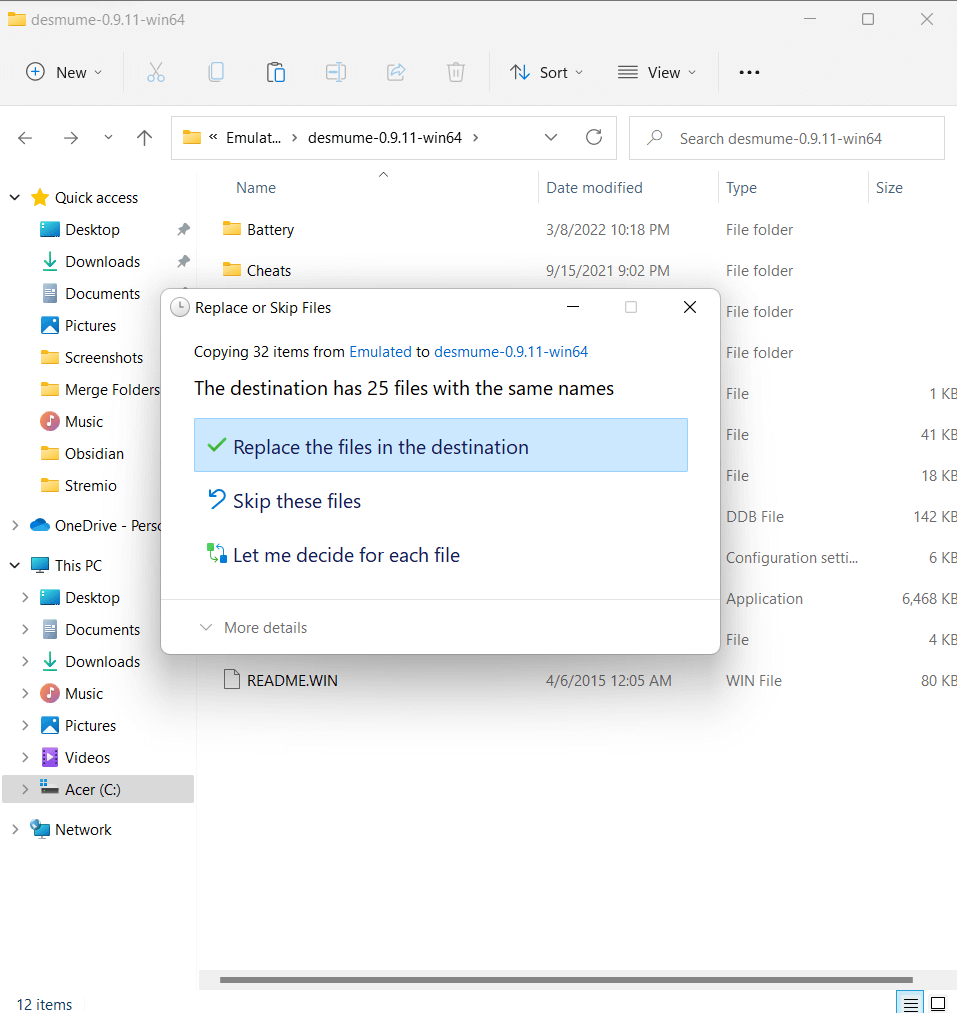
و بس. تنها کاری که باید انجام دهید این است که مطمئن شوید نام پوشه یکسانی دارند و سپس فقط یکی را روی دیگری کپی کنید. Windows از جزئیات مراقبت می کند.
این بهترین روش برای کاربران عادی است که صرفاً به دنبال ادغام محتویات دو پوشه مختلف بدون مقایسه فایل پیشرفته هستند. اگر به دنبال اعمال معیارهای اضافی برای حل تداخل فایل در حین ادغام پوشه هستید، به یک ابزار شخص ثالث اختصاصی نیاز دارید..
استفاده از اسکریپت Powershell برای ادغام پوشه ها
در حالی که استفاده از روش کپی-پیست آسان است، هنگام کار با بسیاری از پوشه ها ممکن است کمی زمان بر باشد. مدیران سیستم اغلب با ده ها سیستم به طور همزمان سروکار دارند، بنابراین آنها به یک روش مقیاس پذیر برای ادغام پوشه ها نیاز دارند.
مانند بسیاری از کارهای اتوماسیون، برای رسیدن به این هدف از پاورشل استفاده خواهیم کرد. تنها چیزی که ما نیاز داریم یک اسکریپت است که از طریق محتویات پوشه والد عبور کند و نام هر فایل را با هم مقایسه کند تا ببیند آیا مطابقت دارد یا خیر. میتوانید فایلهای مختلف را جایگزین کنید یا آنها را به طور کلی بازنویسی نکنید.
$sourcePath = "C:\Folder1"
$destinationPath = "C:\Folder2"
$files = Get-ChildItem -Path $sourcePath -Recurse -Filter "*.*"
foreach($file در $files){
$sourcePathFile = $file.FullName
$destinationPathFile = $file.FullName.Replace($sourcePath، $destinationPath)
$exists = Test-Path $destinationPathFile
if(!$exists){
$dir = Split-Path -parent $destinationPathFile
if (!(Test-Path($dir))) { New-Item -ItemType directory -Path $dir }
Copy-Item -Path $sourcePathFile -Destination $destinationPathFile -Recurse -Force
}
دیگر{
$isFile = Test-Path -Path $destinationPathFile -PathType Leaf
if(!$isFile){
Copy-Item -Path $sourcePathFile -Destination $destinationPathFile -Recurse -Force
}
}
}

این اسکریپت از یک حلقه استفاده میکند تا به صورت بازگشتی محتویات پوشه مبدا را در پوشه مقصد کپی کند و در صورت تداخل، فایلهای اصلی را دست نخورده میگذارد. میتوانید تداخلها را به روشی متفاوت حل کنید (با جایگزین کردن فایلهای قدیمیتر و غیره) و از پارامترهایی برای مسیرهای مبدا و مقصد استفاده کنید تا آن را انعطافپذیرتر کنید.
برنامه های شخص ثالث برای ادغام آسان پوشه ها
چند برنامه شخص ثالث وجود دارد که فرآیند ادغام پوشه ها را بسیار آسان تر می کند. پیچیدگی آنها از ابزارهای ادغام رابط کاربری گرافیکی اولیه تا نرم افزار کامل مقایسه فایل با پشتیبانی از نسخه نویسی متغیر است..
در اینجا بهترین برنامه های شخص ثالث برای ادغام پوشه ها در ویندوز 10 و 11 آمده است:
WinMerge (رایگان)
ویندوز به خودی خود نمی تواند محتویات فایل های یکسان را در حین کپی مقایسه کند. تنها چیزی که می تواند به شما بگوید اندازه و تاریخ فایل آنها است، و به شما اجازه می دهد تا به صورت دستی تعیین کنید که در صورت مواجهه با یک فایل تکراری، کدام فایل را نگه دارید.
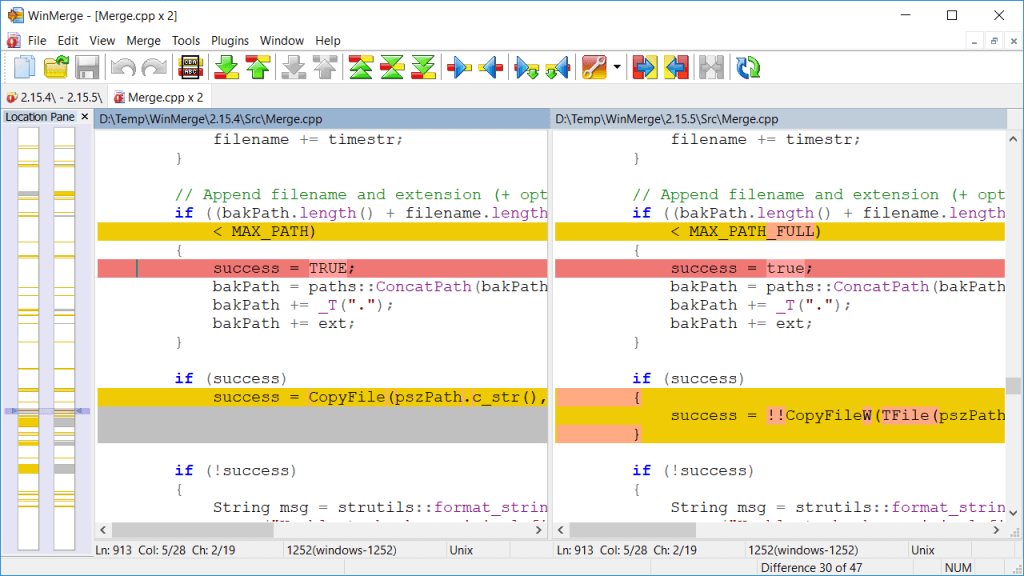
WinMerge یک برنامه منبع باز برای مقایسه فایل ها و ادغام پوشه ها در ویندوز است. این برای کدنویسان و مدیران سیستم مفید است زیرا می تواند محتویات فایل های متنی را با هم مقایسه کرده و آنها را به صورت بصری ارائه دهد.
ادغام پوشه 2XDSOFT (رایگان)
اگر فقط یک ابزار ساده ادغام پوشه مبتنی بر رابط کاربری گرافیکی می خواهید، ادغام پوشه های 2XDSOFT انتخاب خوبی است. این به شما امکان میدهد پوشهها و زیرپوشهها را از یک رابط بصری با بسیاری از گزینههای سفارشیسازی ادغام کنید.
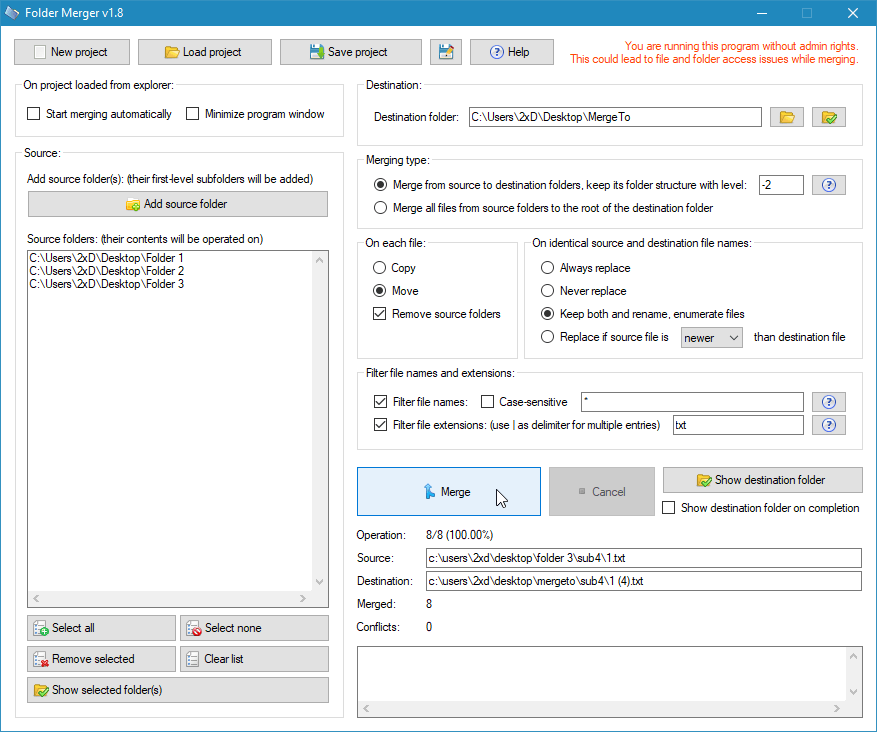
می توانید ساختار پوشه را حفظ کنید، از فیلترهای نام فایل استفاده کنید، یا حتی زیرپوشه های خاصی را کنار بگذارید. بهترین بخش این است که برنامه قابل حمل است - می توانید آن را در یک درایو قلم حمل کنید و مستقیماً بدون نصب از آن استفاده کنید.
ادغام آراکسیس (آزمایی رایگان 30 روزه؛ استاندارد 129 دلار؛ حرفه ای 269 دلار)
Araxis Merge یک برنامه قدرتمند مقایسه و ادغام فایل برای ویندوز و macOS است. مانند WinMerge، برای کسانی که با بسیاری از فایل های متنی کار می کنند، مانند برنامه نویسان یا متخصصان حقوقی، بهترین است.

میتوانید آن را یک شکل پیشرفتهتر WinMerge با مقایسه فایلهای پیشرفته، از جمله متن، تصویر و فایلهای باینری در نظر بگیرید. سیستمهای کنترل نسخه را میتوان مستقیماً با Araxis Merge همراه با یک API ادغام کرد تا اتوماسیون را از طریق خط فرمان فعال کند.
این قابلیت اضافی رایگان نیست. Araxis Merge یک ابزار ممتاز است که شما را ملزم به خرید مجوز برای استفاده بیشتر از دوره آزمایشی 30 روزه میکند. سایت Araxis Merge را برای قیمت گذاری کامل و یک لیست دقیق ویژگی ها در نسخه استاندارد و حرفه ای بررسی کنید.
بهترین راه برای ادغام پوشه ها در ویندوز 10/11 چیست؟
اگر فقط به دنبال ادغام محتویات دو دایرکتوری در یک پوشه هستید، روش پیش فرض بهترین روش است. کافی است فایل اکسپلورر را باز کنید، نام یکی از پوشه ها را به همان نام تغییر دهید و روی دیگری کپی کنید و به ویندوز اجازه دهید ادغام را انجام دهد..
فقط در صورتی به روشهای دیگری نیاز دارید که مجبور باشید چندین پوشه را به طور منظم ادغام کنید یا به الگوریتمهای مقایسه فایل دقیق نیاز داشته باشید. اگر به دنبال ادغام فایل های متنی هستید، روش های دیگر وجود دارد.
اسکریپتهای Powershell احتمالاً انعطافپذیرترین روش برای این کار هستند، زیرا cmdletها را میتوان برای ترکیب فایلها بر اساس هر تعداد معیار پیشرفته استفاده کرد. تنها مشکل این است که برای نوشتن کد نیاز به دانش کمی از نحو Powershell دارد. اما اگر میخواهید اسکریپتهای خودکار را برای ادغام پوشهها تنظیم کنید، این راهی است.
برای یک روش کاربرپسندتر، می توانید از یک برنامه شخص ثالث استفاده کنید. برنامههایی مانند WinMerge و Araxis Merge به شما امکان میدهند فایلها را مقایسه کنید و پوشهها را بدون نیاز به مهارت در کدنویسی ادغام کنید. این باعث میشود که برنامههای ضروری برای کسانی که با فایلهای متنی به صورت انبوه کار میکنند.
.